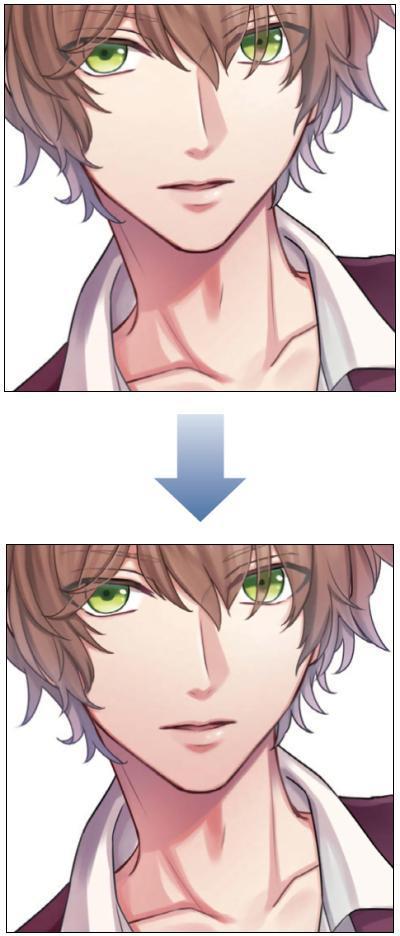动画图像二维绘画彩色教程:皮肤光影彩色方法!

1、脸部皮肤、身体皮肤
皮层分别位于“Face”和“Body”文件夹中。
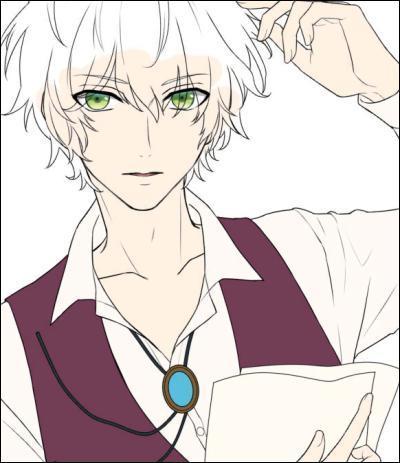
图层名称:皮肤
涂抹皮肤。 使用“填充”工具“浏览其他图层”填充,然后使用“钢笔”工具“标记”“milli pen”填充“填充”工具。
将绘画颜色设置为高亮度、低饱和度的颜色,然后将阴影应用于高饱和度的颜色以获得鲜艳的肤色。
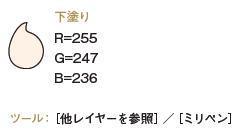
2、插入渐变
在底漆层上创建一个图层,然后单击“在下面的图层中修剪”。 然后向底漆中添加剪切层并继续绘画。 )1)使用“喷枪”工具“柔和”在额头和下巴周围绘制渐变。
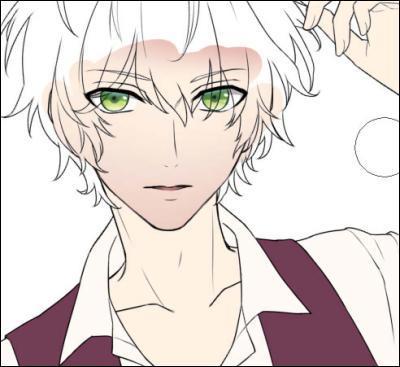
)绘制后,将图层的不透明度降低到70%以调整渐变密度。

图层名称:模糊*脸部/不透明度70%
)3)同样,在手和脖子上施加柔和的渐变。 因为脖子的阴影比脸暗,所以不透明度保持100%。
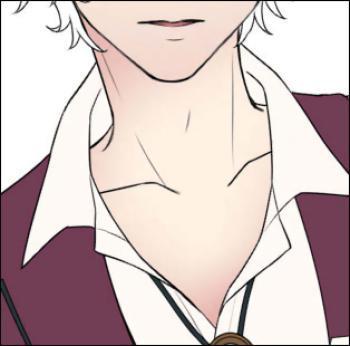
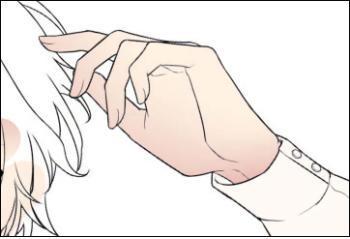
图层名称:模糊*主体
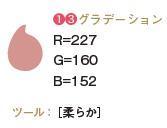
3、加入脸部的阴影
)1)使用“不混色”,绘制轮廓和阴影投射的区域。

图层名称:阴影
鼻子和嘴唇的影子在不同的层。 降低不透明度,使之成为光影。
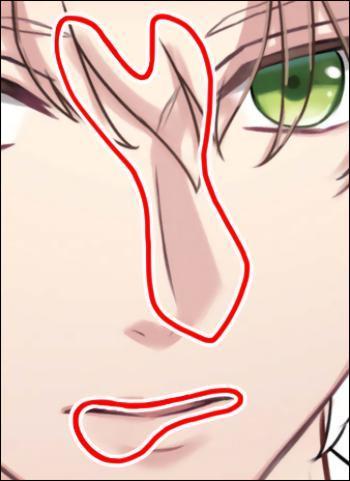
图层名称:光影/不透明度78%
其实,这次使用光源的时候,右鼻子没有阴影,但我还是硬着头皮添加了阴影,让图像完成后脸部突出。
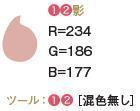
“不混色”画笔是Genmai老师做的原创画笔。 可以买书下载使用。
根据“画笔”工具-“水彩”-“不透明水彩”,将关闭“底色”,也将关闭钢笔倾斜度对画笔密度的影响。 “纸张质量”设定为“油画”。
4、设置阴影和晕眩
在想遮盖的头发部分,涂上更深的阴影。 同样,“喷枪”工具-“柔和”在脸颊和嘴唇周围添加了一点眩光。 的前景色与深色阴影相同,但如果图层设置为“屏幕”模式,则会与浅色合并。
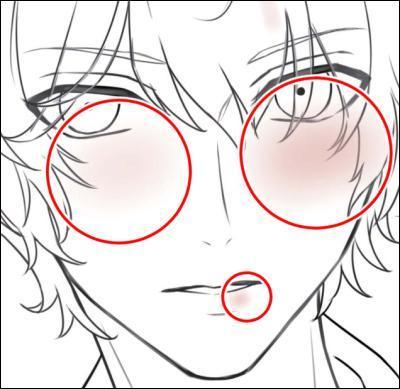
图层名称:亮度/“屏幕”*将反映在顶部显示的位置。

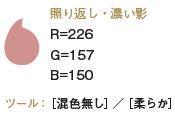
5、突显肌肤
使用“加亮颜色”作为复合模式创建图层,并为鼻子和嘴唇添加高光。 前景色与四个暗阴影和反射阴影的颜色相同,但“淡色”颜色非常明亮,因此看起来几乎都是白色。
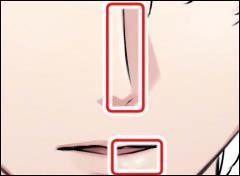
图层名称:高亮/[避免颜色]
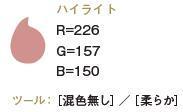
6、调整阴影
)1)创建新图层,使用“铅笔”工具“深色铅笔”在鼻下深色阴影区域稍微覆盖明亮的肤色,调整阴影颜色。
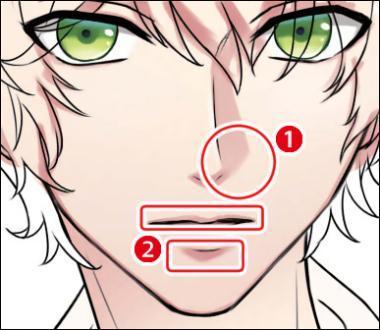
图层名称:调整
)2)从其他皮肤阴影(Alt )投下嘴影,置稍深颜色。 亮度和阴影会根据笔压而变化,所以我会轻轻放松鼻子下面的区域,提高笔压,使嘴变粗,快速添加。

7、着色时涂抹
身体也一样。 创建新图层,然后按阴影-阴影顺序绘制。 对于暗阴影反射,请使用“滴管”“alt”去除浅肤色区域,然后使用“无混色”控制笔的阴影。
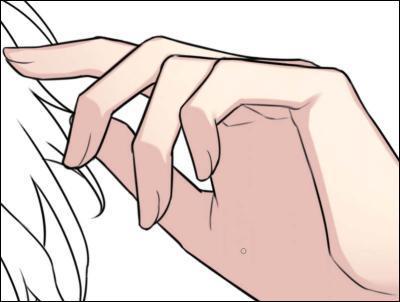
图层名称:阴影

图层名称:阴影2
下图是肤色数值的参考。
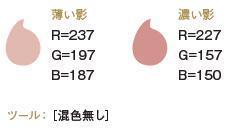
8、放入脖子的阴影
画上脖子的阴影。 使用“不混色”时,在喉咙和脖子上清晰地涂上阴影,表现男性的特征。

图层名称:阴影图层名称:阴影2
把暗影放在明亮的阴影里一点。 脖子上的感官画给人一种愉快的感觉。

9、放置反射光
创建新图层,将肉色更改为绘图颜色,然后使用“喷枪”工具“柔和”添加反射光。

图层名称:反射
反射光是从周围墙壁和地板反射的光的图像。
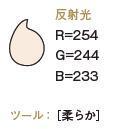
10、画锁骨
创建新图层,使用“画笔”工具“水彩”“透明水彩”绘制锁骨阴影,然后使用“橡皮擦”工具“柔和度”消除太暗的区域。
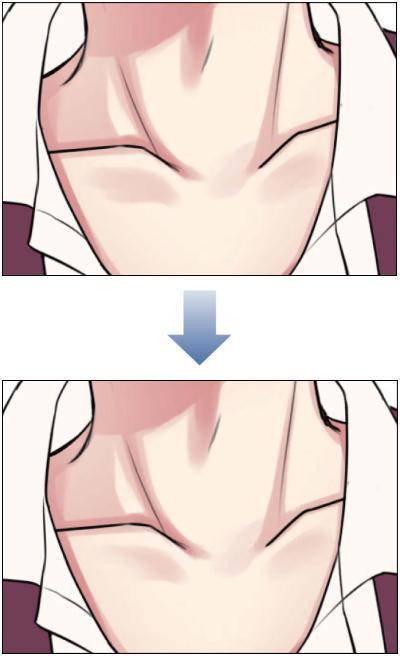
图层名称:调整

11、蓝色和阴影混合
创建浅蓝色,然后添加阴影以加深阴影颜色。 创建新图层,使用“透明水彩”绘制,然后使用“橡皮擦”工具“柔和”擦掉并进行调整。 蓝色阴影的密度由图层的不透明度调整。



图层名称:蓝色/不透明度34%
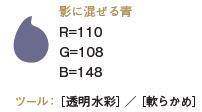
12、调理肌肤
在复合模式“乘法”下创建图层,然后使用“喷枪”工具“柔和”添加渐变以完成皮肤的填充。
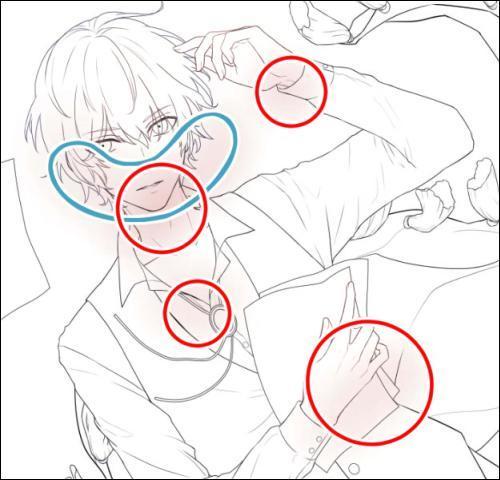
图层名称:正/[乘法] *主体
图层名称:正/[乘法] /不透明度53% *面